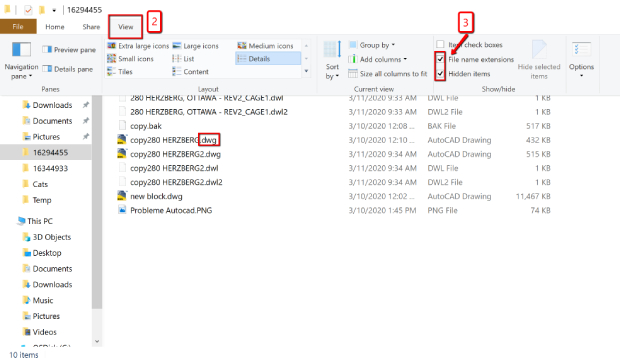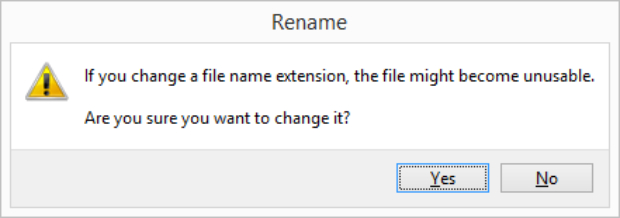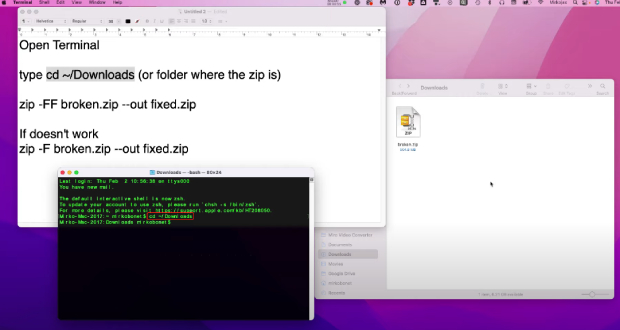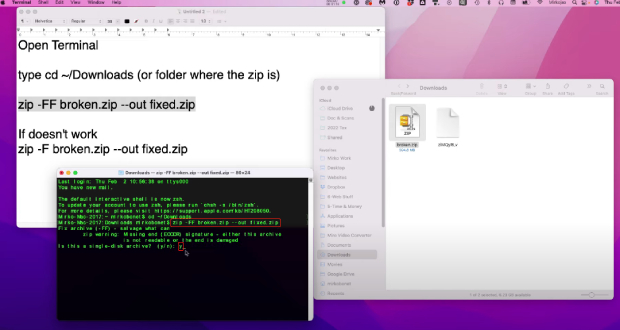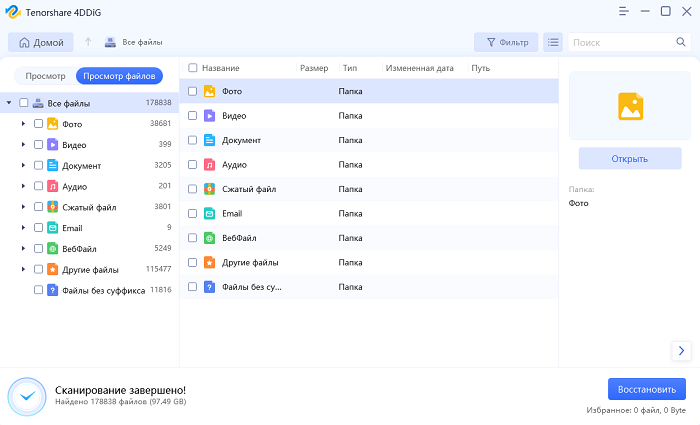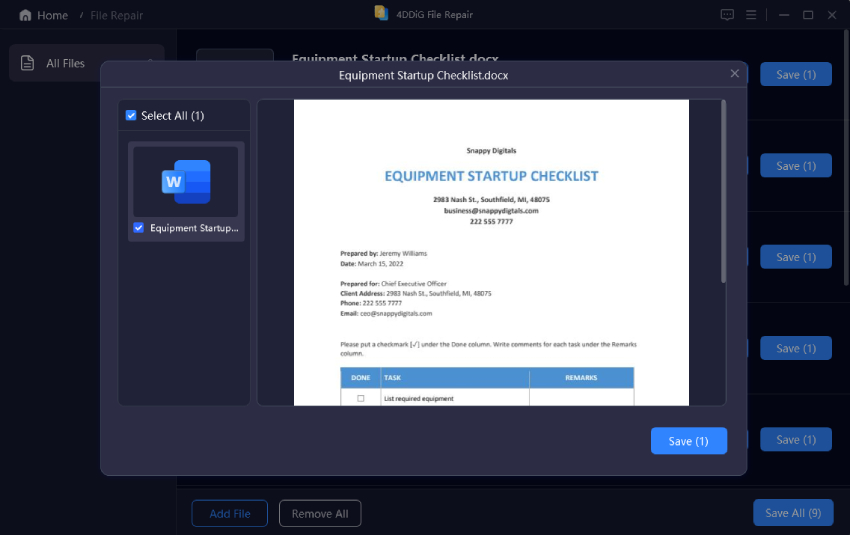Как восстановить поврежденный ZIP/RAR/архивные файлы?
В этом руководстве приведены 6 способов быстрого и безопасного восстановления поврежденных ZIP-файлов. Читайте дальше и узнайте, как использовать наш лучший инструмент для восстановления ZIP-файлов - 4DDiG File Repair, чтобы вернуть ваши файлы в рабочее состояние.
«Zip-файл поврежден, как восстановить»
Недавно я пытался загрузить довольно много zip-файлов. Странным образом, БОЛЬШИНСТВО из них не разархивируются должным образом либо потому, что «архив неполный», либо потому, что сам файл поврежден. Любая помощь приветствуется.
——Пользователь из Reddit
ZIP-файлы, также известные как архивы или сжатые файлы, представляют собой широко используемый метод объединения и сжатия одного или нескольких файлов в один контейнер. Такое сжатие уменьшает общий размер файлов, упрощая их хранение, совместное использование и передачу. Но что, если вы обнаружите, что ваш Zip-файл случайно был поврежден и стал недействительным? Что ж, еще не все потеряно, и вы можете восстановить поврежденный ZIP-файл шестью способами, о каждом из которых мы поговорим в этой статье. Мы также дадим советы, как избежать подобных проблем с повреждением файлов. Давайте начнем!

Часть 1. Что вызывает повреждение ZIP-файла?
Когда вы пытаетесь открыть ZIP-файл, но в конечном итоге получаете сообщение о том, что ZIP-файл поврежден, вы, должно быть, задаетесь вопросом, почему ZIP-файл был поврежден. Итак, вот несколько возможных причин его повреждения:
- Физическое повреждение устройств хранения, на которых хранятся ваши ZIP-файлы, например внешних жестких дисков или флэш-накопителей, может привести к повреждению ранее работоспособных ZIP-файлов.
- Прерывание процесса загрузки и передачи или неправильное сжатие могут привести к повреждению ZIP-файлов и отказу в их открытии.
- Загруженный сжатый файл может воспринимать заголовочный файл как недостоверный, что может привести к повреждению ZIP файла.
- ZIP-файл также может быть поврежден, если на вашем жестком диске есть поврежденные сектора.
- Ошибки в файловой системе вашего компьютера потенциально могут привести к повреждению ZIP-файла.
- Вредоносное ПО способно повредить различные файлы, включая ZIP-файлы.
Часть 2. Как восстановить поврежденный ZIP-файл
Даже если ZIP-файл поврежден, все равно есть способы исправить поврежденный ZIP-файл или извлечь определенные файлы из поврежденного архива. Вот 6 эффективных способов, которыми вы можете воспользоваться.
Способ 1. Переименовать расширение файла
Если у вас возникли проблемы с открытием или извлечением файлов из поврежденного ZIP-архива, рассмотрите возможность изменения расширения файла с «.zip» на другое, например «.7z» или «.rar». Этот простой шаг может позволить вам получить доступ к файлу с помощью другой программы или извлечь хотя бы часть его содержимого.
-
Нажмите клавишу Windows + E, чтобы открыть «Проводник». Перейдите на вкладку «Вид» и убедитесь, что в поле "Расширения имен файлов" был установлен флажок.

-
Найдите и щелкните правой кнопкой мыши по поврежденному ZIP-файлу и выберите «Переименовать».

-
Измените расширение файла с .zip на .7z или .rar, затем нажмите Enter. вы можете получить предупреждение об изменении типа файла. Подтвердите действие, нажав на «Да».

- После переименования расширения файла, щелкните правой кнопкой мыши по файлу 7z или файлу RAR, чтобы открыть его с помощью соответствующей программы, или просто нажмите «Извлечь все», чтобы извлечь содержимое.
Способ 2. Восстановить поврежденный ZIP-файл с помощью инструмента восстановления ZIP-файлов
Если содержимое вашего ZIP-файла не извлекается после изменения расширения файла, вам может понадобиться специальный инструмент для восстановления ZIP-файлов, например 4DDiG File Repair. Этот инструмент предназначен для эффективного исправления сильно поврежденных ZIP-архивов, а также различных других типов файлов, таких как видео, аудио, изображения и документы. Но это не все. Он обладает несколькими преимуществами, включая:
- Точное восстановление и высокий процент успеха.
- Восстанавливает поврежденные ZIP-файлы, которые не хотят открываться, извлекать содержимое или отображают ерунду.
- Восстанавливает различные форматы, такие как ZIP-архивы, MS Excel, Word, PowerPoint и многое другое.
- Поддерживает групповое восстановление нескольких форматов файлов с безупречным рабочим процессом.
- Совместим с системами Windows и macOS.
4DDiG File Repair предлагает интерфейс в стиле мастера, который делает процесс восстановления поврежденных ZIP-файлов проще простого. С помощью нескольких щелчков мыши вы сможете восстановить свои ZIP-файлы и снова получить к ним доступ. Вот как исправить поврежденный ZIP-файл с помощью 4DDiG File Repair:
-
Добавьте поврежденный ZIP-файл(ы)
Установите и откройте инструмент на своем компьютере. Теперь вы должны увидеть четыре параметра в левой строке меню. Выберите «Восстановление файла» и нажмите «Добавить файл(ы)», чтобы добавить поврежденные ZIP-файлы в очередь на восстановление.
СКАЧАТЬ БЕСПЛАТНОБезопасная Загрузка
СКАЧАТЬ БЕСПЛАТНОБезопасная Загрузка

-
Восстановите поврежденные ZIP-файлы
Нажмите «Начать восстановление» и подождите, пока инструмент просканирует ZIP-файл на наличие повреждений и восстановит поврежденное содержимое.

-
Экспортируйте восстановленные ZIP-файлы
После восстановления, экспортируйте каждый ZIP-файл по отдельности с помощью кнопки «Экспорт» или сохраните их все на свой компьютер с помощью опции «Экспортировать выбранное».

Теперь вы можете найти и открыть восстановленные ZIP-файлы в ранее указанном месте.

Способ 3. Восстановить поврежденный ZIP-файл с помощью WinZip
WinZip — это утилита, которая в основном используется для создания и извлечения ZIP-файлов, но вы также можете использовать ее функцию командной строки для эффективного восстановления поврежденного ZIP-архива или файла WinZip. Вот как исправить поврежденный ZIP-файл с помощью WinZip:
Сначала убедитесь, что WinZip установлен на вашем компьютере. Если нет, посетите страницу загрузки WinZip, чтобы загрузить и установить инструмент.
- Введите «cmd» в строке поиска Windows и откройте «Командную строку».
-
Измените каталог на папку, в которой находится поврежденный ZIP-файл, например: cd\folder1\folder2\folder3.

-
Введите команду восстановления: «C:\Program Files\WinZip\wzzip” -yf zipfile.zip» и замените «zipfile» фактическим именем поврежденного ZIP-файла.

- Нажмите Enter и подождите, пока WinZip приступит к восстановлению поврежденного ZIP-файла.
Способ 4. Использовать WinRAR чтобы восстановить поврежденный ZIP-файл.
WinRAR — еще один инструмент для извлечения ZIP-файлов со встроенной опцией «Восстановить архив» для исправления поврежденных ZIP-файлов. Этот инструмент не бесплатен, но вы можете использовать его пробную версию в течение 40 дней. Вот как исправить повреждение ZIP-файла с помощью WinRAR:
- Загрузите и установите WinRAR в свою систему.
-
Щелкните правой кнопкой мыши по поврежденному ZIP-архиву и выберите «Открыть с помощью WinRAR».

-
Когда WinRAR откроется, перейдите на вкладку «Инструменты» и нажмите «Восстановить архив».

-
Выберите директорию для восстановленного ZIP-файла и нажмите «ОК». При необходимости выберите «Рассматривать поврежденный архив как ZIP». Нажмите «ОК».

Подождите, пока WinRAR завершит восстановление ZIP-файла. После этого перейдите к выбранной вами папке назначения и проверьте восстановленный файл. Откройте его, чтобы убедиться, что содержимое доступно.
Способ 5. Восстановить поврежденные ZIP-файлы с помощью Терминала
Если вы используете Mac и ваш ZIP-файл поврежден, вы можете использовать Терминал для его восстановления. Вот как восстановить поврежденный ZIP-файл с помощью Терминала:
- Нажмите клавиши «Command + Пробел», чтобы открыть приложение «Терминал» на вашем Mac.
-
Введите cd ~/Downloads (или папку, в которой хранится поврежденный ZIP-файл).

-
Введите «zip -FF broke.zip --out pleasework.zip» и нажмите Enter, чтобы восстановить ZIP-архив. Если вы увидели предупреждение, попробуйте «zip -F broke.zip --out pleasework.zip». Терминал подскажет вам, является ли этот архив одинарным.
Примечание:
Замените broke.zip фактическим именем поврежденного ZIP-файла.
-
Введите «Y» и нажмите «Return». Терминал извлечет и перепакует файлы из поврежденного архива в новый с именем, указанным в команде.

Способ 6.Восстановить поврежденный ZIP-файл с помощью 4DDiG
В некоторых случаях поврежденные ZIP-файлы могут быть повреждены настолько сильно, что никакой инструмент не сможет их эффективно восстановить. Вы можете подумать, что они для вас потеряны. Однако мощное программное обеспечение, такое как 4DDiG Data Recovery , может восстановить содержимое поврежденного ZIP-файла с высокой скоростью восстановления. Все еще сомневаетесь? Посмотрите, на что способен этот замечательный инструмент:
- Восстанавливает более 2000 типов файлов, включая ZIP-архивы, RAW, фотографии, документы, видео и т. д.
- Извлекает поврежденные, удаленные, отформатированные и потерянные ZIP-файлы.
- Восстанавливает ZIP-файлы с вышедшего из строя ПК, отформатированных систем и зашифрованных дисков.
- Выполняет восстановление данных с SD-карт, USB-накопителей, дронов, жестких дисков, цифровых камер и т. д.
- Позволяет предварительный просмотр ZIP-файлов перед восстановлением.
- Совместим с Mac и Windows.
Вот как можно восстановить поврежденные ZIP-файлы с помощью 4DDiG Data Recovery:
Безопасная Загрузка
Безопасная Загрузка
-
Добавить местоположение
Установите и запустите инструмент на своем компьютере и выберите диск, на котором повреждены ваши ZIP-файлы. Нажмите «Начать». Вы также можете выбрать целевые типы файлов перед сканированием.

-
Сканируйте поврежденные ZIP-файлы
Инструмент просканирует выбранный диск на предмет восстановления ZIP-файлов, позволяя вам приостановить или остановить поиск в любое время, когда нужные файлы будут найдены.

-
Воспользуйтесь предварительным просмотром и экспортом восстановленных ZIP-файлов
Воспользуйтесь предварительным просмотром поврежденных ZIP-файлов в «Просмотре файлов» для файлов типа «Архив». Используйте поиск или фильтр в правой части панели, чтобы сузить область поиска. Найдя нужные ZIP-файлы, просмотрите их и восстановите в безопасное место.

Часть 3. Советы по предотвращению повреждений ZIP-файла
Вы можете принять некоторые профилактические меры, чтобы предотвратить потенциальное повреждение ваших ZIP-файлов. Вот как:
- Постоянно обновляйте программное обеспечение сжатия для исправления ошибок и улучшений.
- Прежде чем сжимать файлы, убедитесь, что они не содержат вредоносного ПО, чтобы предотвратить повреждение.
- Пусть процессы сжатия или извлечения выполняются без перерывов.
- Прежде чем сжимать большие файлы, проверьте наличие места для их хранения, чтобы избежать повреждения.
- Выбирайте надежные инструменты сжатия, чтобы минимизировать риски повреждений. Контролируйте устройства хранения на наличие признаков физического повреждения, приводящего к повреждению ZIP-файла.
- Контролируйте устройства хранения на наличие признаков физического повреждения, приводящего к повреждению ZIP-файла.
- Проверьте резервные копии, чтобы убедиться, что они соответствуют исходному файлу, и рассмотрите возможность создания нескольких копий на разных носителях.
- Если вы используете RAR-файлы, рекомендуется применить запись о восстановлении для хранения дополнительной информации и предотвращения повреждения.
заключение
Нет ничего более раздражающего, чем попытка открытия zip-файла и обнаружение того факта, что он поврежден. Чтобы поврежденные ZIP-файлы не блокировали ваш доступ к важным данным, следуйте шести решениям в этом руководстве, чтобы восстановить их быстро и эффективно. Если вы предпочитаете сэкономить время и использовать оптимальное решение, просто используйте 4DDiG File Repair Он позволяет восстановить поврежденный ZIP-файл всего за несколько шагов. Но если вы ищете инструмент, который позволит вам восстановить содержимое поврежденного ZIP-файла,4DDiG Data Recovery станет лучшей рекомендацией. Он гарантирует извлечение ценных данных даже из самых скомпрометированных ZIP-файлов.
Вам Также Может Понравиться
- Главная >>
- Восстановление поврежденных файлов >>
- Как восстановить поврежденный ZIP/RAR/архивные файлы?